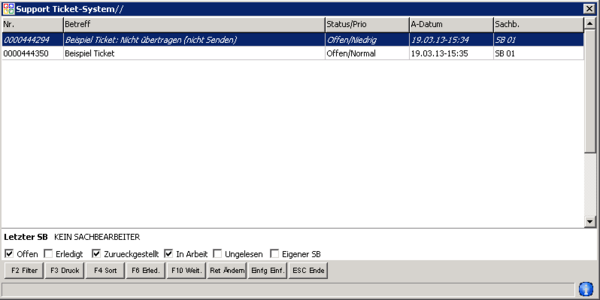OBS/System/Ticket-System: Unterschied zwischen den Versionen
Böhrer (Diskussion | Beiträge) Keine Bearbeitungszusammenfassung |
Böhrer (Diskussion | Beiträge) Keine Bearbeitungszusammenfassung |
||
| Zeile 10: | Zeile 10: | ||
===Spalten=== | ===Spalten=== | ||
'''Nr.''' | |||
Eindeutige Nummer des Tickets. Anhand dieser Nummer können Sie ein Ticket inklusive aller Sub-Tickets identifizieren. Falls Sie sich in einem Gespräch mit einem OBS-Suppporter auf Ticket beziehen geben Sie bitte diese Nummer an. | Eindeutige Nummer des Tickets. Anhand dieser Nummer können Sie ein Ticket inklusive aller Sub-Tickets identifizieren. Falls Sie sich in einem Gespräch mit einem OBS-Suppporter auf Ticket beziehen geben Sie bitte diese Nummer an. | ||
'''Betreff''' | '''Betreff''' | ||
Betreff des jeweiligen Tickets. Sollte eine kurze Beschreibung des Problems oder der Anfrage beinhalten. | Betreff des jeweiligen Tickets. Sollte eine kurze Beschreibung des Problems oder der Anfrage beinhalten. | ||
'''Status/Prio''' | '''Status/Prio''' | ||
Angebener Status des Tickets und der eingestellten Priorität. | Angebener Status des Tickets und der eingestellten Priorität. | ||
'''A-Datum''' | '''A-Datum''' | ||
Anlage Datum und Uhrzeit des jeweiligen Tickets. Die Anlagezeit eines Tickets ist der Moment, wenn in der [[OBS/System/Ticket-System Maske|Ticket Maske]] {{F2}} gedrückt wird. | Anlage Datum und Uhrzeit des jeweiligen Tickets. Die Anlagezeit eines Tickets ist der Moment, wenn in der [[OBS/System/Ticket-System Maske|Ticket Maske]] {{F2}} gedrückt wird. | ||
'''Sachb.''' | '''Sachb.''' | ||
Name des Sachbearbeiters der das jeweilige Ticket angelegt hat. | Name des Sachbearbeiters der das jeweilige Ticket angelegt hat. | ||
Version vom 12. November 2012, 09:10 Uhr
- Übersicht
- 1 - Import
- OBS/System/Sonderprogramme: 10 - Desktop-Heap für interaktive Fenster setzen
- 2.0 - Finanzamtexport
- 2.1 - Finanzamtexport Kassenjournal
- 3 - Eigenlieferung Erfassen
- 4 - IBAN/BIC Konvertierung
- 7 - OBS DB Speed Test
- 8 - OBS CPU Speed Test
- 9 - Jahre aus der Auftragsbearbeitung archivieren
- A - Waage Input/Output
- B - Gegenkonten/Output
- C - Postversand exportieren
- D - Journaldaten aus PCAS übernhemen
- E - Aus UGL-Datei Angebot erstellen
- F - Inventurüberblick ausdrucken
- G - Vk-Preis von Datanorm-Artikel anpassen
- H - Überprüfung der Kalenderwochen-Verwaltung
- I - UMB-Lohndaten übernehmen
- J - Druckernamen ausgeben
- K - OP´s aus dem Vorjahr holen
- L - Inventur per EAN-Scanner
- M - Abgleich der Konten und der offenen Posten
- O - Artikelpflege im Scheduler anzeigen
- P - Mehrwertsteuerwechsel
- Q - Artikel verschmelzen
- R - OBS zum Standard E-Mail-Programm machen
- R1 - Listen Felder Import
- S - Allgemeine OBS-Update-Informationsmail
- SB - Script-Bibliothek
- T - Individueller Artikelimport
- U - DATANORM Export
- V - OpenBooks Export
- X - Aktuelles Jahr für Inventurbew. sichern
- Y - Dokumenteverwaltung Import
- Z - Init Installations-Macros abrufen
- Datenschnittstelle für Prüfungssoftware der Finanzbehörde
- Tasten und Schaltflächen
- OBS Level System
Ticket-System
Über das OBS Ticket-System können Sie direkt aus dem OBS heraus Anfragen an den OBS-Support erstellen.
Haupt-Tickets und Sub-Tickets
Bei Tickets wird zwischen Haupt- und Sub-Tickets (Oder Unter-Tickets) unterschieden. Haupt-Tickets funktionieren hierbei ähnlich Wie ein Windows-Ordner, welcher mehrere Dateien (Sub-Tickets) beinahlten kann.
Spalten
Nr. Eindeutige Nummer des Tickets. Anhand dieser Nummer können Sie ein Ticket inklusive aller Sub-Tickets identifizieren. Falls Sie sich in einem Gespräch mit einem OBS-Suppporter auf Ticket beziehen geben Sie bitte diese Nummer an.
Betreff Betreff des jeweiligen Tickets. Sollte eine kurze Beschreibung des Problems oder der Anfrage beinhalten.
Status/Prio Angebener Status des Tickets und der eingestellten Priorität.
A-Datum Anlage Datum und Uhrzeit des jeweiligen Tickets. Die Anlagezeit eines Tickets ist der Moment, wenn in der Ticket Maske F2 gedrückt wird.
Sachb. Name des Sachbearbeiters der das jeweilige Ticket angelegt hat.
Haupt-Ticketliste
In dieser Liste sehen Sie eine übersicht über alle Ihre Haupt-Tickets. Wenn Sie hier ein Ticket auswählen und ↩ Enter drücken, öffnet sich die Sub-Ticketliste.
Sub-Ticketliste
In dieser Liste sehen Sie die Sub-Tickets des ausgewählten Haupt-Tickets. Sie beinhalten die eigentliche Kommunikation zwischen dem OBS-Anwender und dem OBS-Support. Das Drücken von ↩ Enter öffnet hier die Ticket Maske des aktuellen Tickets. Über F8 können Sie ein Antwort-Ticket erstellen. Nähere Informationen dazu erhalten Sie hier: F8 Antworten
In der Spalte Sachb. wird hierbei durch verschiedene Farben dargestellt, von welcher Seite das jeweilige Ticket gesendet wurde: